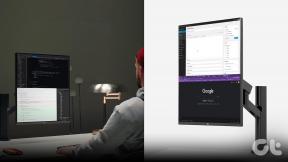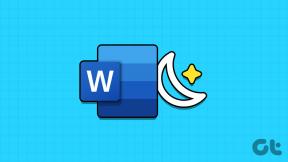Come collegare Spotify Premium a Samsung Galaxy Watch
Varie / / November 29, 2021
Il Samsung Galaxy Watch non è solo un altro smartwatch che misura i tuoi passi o ti avvisa quando ricevi messaggi importanti sul tuo telefono. Il fantastico smartwatch con la sua lunetta girevole del marchio ha un bel asso nella manica. Ti consente di ascoltare le canzoni mentre sei connesso al tuo Auricolari Bluetooth.

Sì, l'app Galaxy Wearable ti consente facilmente sincronizza i brani offline del tuo telefono con l'orologio Galaxy. Sebbene il metodo sia piuttosto semplice, significa anche che devi perdere una notevole quantità di tempo per scaricare e sincronizzare queste canzoni con l'orologio.
Per fortuna, se hai un Account Spotify Premium, puoi collegare facilmente il tuo Galaxy Watch e ascoltare le canzoni in movimento (versione LTE). Puoi anche scaricare un paio di brani e playlist sulla versione Wi-Fi del Galaxy Watch.
Muoviamoci.
Disclaimer: l'opzione per il download è disponibile solo per gli utenti di Spotify Premium.
Anche su Guiding Tech
Passaggio 1: installa l'app su Galaxy Watch
Per installare l'app sul tuo Galaxy Watch, apri il App Galaxy indossabile sul telefono e tocca la scheda Galaxy Store.
Nota: Se stai utilizzando un dispositivo non Samsung, l'operazione potrebbe richiedere del tempo.


Una volta caricato, cerca Spotify e premi il pulsante Installa. Assicurati di tenere il telefono vicino al Galaxy Watch.
Passaggio 2: collega Spotify
Quindi, riattiva il tuo Galaxy Watch e vai all'elenco delle app. Sebbene tu possa anche utilizzare l'orologio per aggiungere il tuo account utente Spotify, è sempre meglio usare il telefono per aggiungere i dettagli.


La buona notizia è che non appena premi il pulsante Associa al telefono sull'orologio, si aprirà una pagina di Spotify per consentirti di accedere.


Una volta convalidati il nome utente e la password, potrai accedere a Spotify per Galaxy Watch.

Sebbene il metodo di accoppiamento sia abbastanza semplice e abbia successo al primo tentativo, a volte può generare un errore. In tal caso, tutto ciò che devi fare è ricominciare da capo. Se la sincronizzazione genera errori consecutivi, riavvia l'app.
Passaggio 3: aggiungi playlist
Una volta convalidate le credenziali di Spotify, tutto ciò che devi fare è ruotare la ghiera finché non la trovi sul tuo Galaxy Watch. Toccalo per aprirlo.
Ora scorri verso il basso e seleziona Le tue playlist. Seleziona una playlist di tua scelta e attiva l'interruttore per il download. Come hai indovinato correttamente, questo scaricherà tutti i brani della playlist sul tuo telefono.


L'unica cosa che devi assicurarti è che il telefono disponga di una connessione Internet o Wi-Fi adeguata e che Galaxy Watch sia connesso al telefono mentre è in corso il download.
Ancora una volta, scaricare un'intera playlist non è affatto un lavoro veloce. Il Galaxy Watch si prenderà il suo tempo dolce per ottenere tutte le canzoni nella sua memoria.
Anche se puoi anche scaricare singole canzoni, ho trovato molto complicato cercarle a voce individualmente e poi scaricarle. La cosa migliore da fare in una situazione del genere è creare una playlist in anticipo sull'app Web o sul cellulare e quindi scaricare l'elenco suddetto sul tuo orologio.

Inoltre, se hai voglia di scoprire nuova musica durante le tue corse mattutine, puoi scaricare il magico Scopri Weekly canzoni all'inizio della settimana e poi lasciarlo scorrere per tutta la settimana. Spotify mostrerà lo stato di download fino al download della playlist completa.
Anche su Guiding Tech
Passaggio 4: aggiungi widget
Ancora una volta, accedere all'app autonoma ogni volta che vuoi ascoltare la tua canzone preferita non è una cosa fattibile. L'aggiunta di un widget (sì, proprio come nei telefoni) è una delle vie d'uscita più semplici.
Per aggiungere il widget Spotify al tuo Samsung Galaxy Watch, premi a lungo sullo schermo dell'orologio. Ciò ridurrà a icona lo schermo. Ruota finché non vedi un'icona Plus per Aggiungi widget. Toccalo per accedere alla pagina Aggiungi widget.


Ora ruota la ghiera finché non vedi quella per Spotify. Secondo la mia esperienza, dovrebbe apparire alla fine dell'elenco. Una volta trovato, tocca per selezionarlo.

Quindi, premi a lungo sullo schermo di Spotify e trascina il piccolo widget di Spotify dove vuoi vederlo. Una volta terminato, apri semplicemente il widget Spotify, individua la tua canzone preferita e riproducila. Ta-Da!
Suggerimento interessante: Troppi widget inutilizzati sul tuo Galaxy Watch? Semplice, rimuovili. Premi a lungo sullo schermo e tocca la piccola icona meno.
Passaggio 5: collegare gli auricolari
Ora che puoi vedere tutte le canzoni sul tuo orologio, è il momento di tirare fuori gli auricolari e collegarli. Inizia spingendo gli auricolari in modalità di associazione.

Sul tuo Galaxy Watch, apri Impostazioni e vai su Connessione > Bluetooth > Auricolare BT e tocca Scansione.


Dopo che l'orologio ha trovato i tuoi auricolari, tocca per selezionarli e ascolta le tue canzoni in tutto il loro splendore. Tieni presente che l'opzione per scaricare i brani è solo in Spotify Premium.
Eliminazione dei download
La gestione dei download sull'app Spotify non è una scienza missilistica. Basta andare su Impostazioni> Offline e toccare Elimina download.


Lo sapevate: puoi sincronizzare gli screenshot dell'orologio con il telefono tramite l'app Galleria.
Anche su Guiding Tech
Ciao ciao, telefono!
La prossima volta che esci per una lunga corsa, tira fuori gli auricolari e riproduci i brani scaricati dal tuo account Spotify sul tuo Samsung Galaxy Watch e lascia il telefono alle spalle. Dopotutto, non vorresti che un fastidioso messaggio di una stupida notifica di Instagram interrompesse l'incantesimo della tua corsa mattutina, vero?
Prossimo: Cerchi cuffie senza fili? Leggi il confronto tra i Samsung Galaxy Buds e le Jabra Elite 65t per saperne di più.